Innehåll
1. Skriv texten
För att kunna skapa en länk behövs den del av materialet som skall utgöra själva länken. I den här guiden går vi igenom hur en del av en text omvandlas till en länk som för användaren till Ninite.Först behövs själva texten.
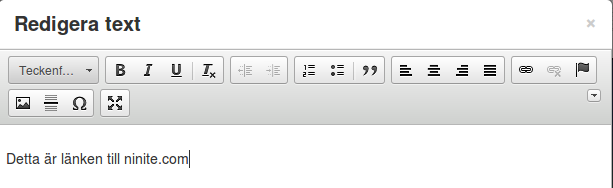
2. Markera den blivande länken & klicka på Länk—verktyget
För att göra en del av texten till en länk - markera den del som ska utgöra länken. Klicka sedan på Infoga/Redigera Länk
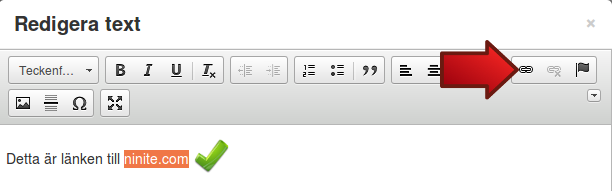
3. Välj destination
Då texten valts och det klickats på verktyget för Infoga/Redigera länk syns fönstret med alternativ för länken. Skriv då in destinationen (t.ex. www.ninite.com) i det tomma fältet som kallas URL.
Då destinationen är bestämd, klicka OK.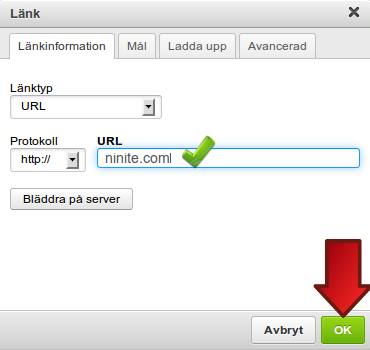
Länktyp bör vara URL och protokollet "http://". De övriga alternativen är för specialfall som inte behandlas i den här guiden.
4. Mål, spara och testa
I det här skedet går det också att bestämma hur länken, så att säga, visas för en person som klickar på länken. Om det inte görs någon inställning så betyder det att då en person klickar på länken så hamnar personen direkt till det länkade stället i samma fönster som er hemsida finns i.
Därför går det att göra en "målbestämning". Till exempel att då någon klickar på länken så öppnas länken i ett nytt fönster i den personens webbläsare (bredvid det fönster er hemsida finns i).
Markera den inklistrade länken och klicka därefter igen på verktyget för Infoga/Redigera länk. I det nya fönstret som öppnas klicka på Mål (övre röda pilen) och då öppnas en flervalsmeny. Klicka på Nytt fönster och därefter Ok.
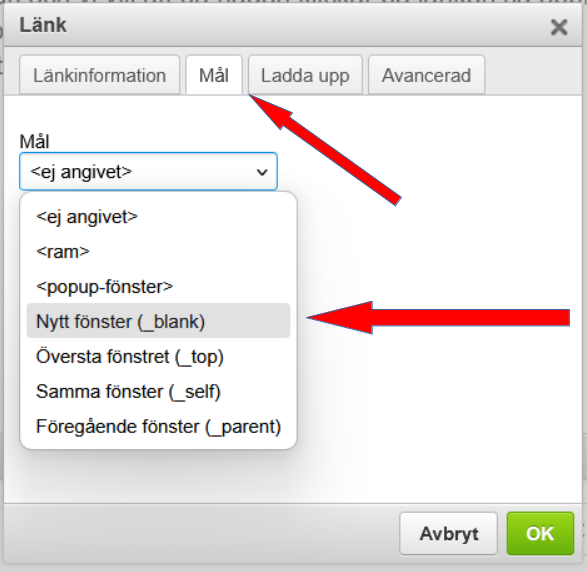
Med detta val dirigeras någon som klickat på länken till ett nytt fönster.
Kom ihåg att spara sidändringarna och testa länken innan du avslutar. Det är också bra att med jämna mellanrum kolla att länkar som finns på en hemsida fortfarande är aktuella och fungerar.
